Visual Studio è uno strumento indispensabile per lavorare in modo efficiente nel mondo dello sviluppo software. Aggiornamenti regolari sono fondamentali per garantire che tu riceva le ultime funzionalità e miglioramenti della sicurezza. In questa guida ti spiegherò come aggiornare i moduli in Visual Studio tramite l'interfaccia utente. Segui attentamente i passaggi per assicurarti che il tuo sistema sia sempre aggiornato.
Principali conclusioni
- Aggiornamenti regolari sono importanti per la sicurezza e le funzionalità.
- Il processo di aggiornamento è semplice e viene avviato tramite la barra delle notifiche in Visual Studio.
- Dopo l'aggiornamento, puoi continuare a lavorare senza interruzioni.
Guida passo-passo
Aprire Visual Studio
Avvia Visual Studio. È importante lavorare nella finestra principale per vedere le notifiche di aggiornamento. Di solito apri Visual Studio tramite l'icona sul desktop o dal menu Start.
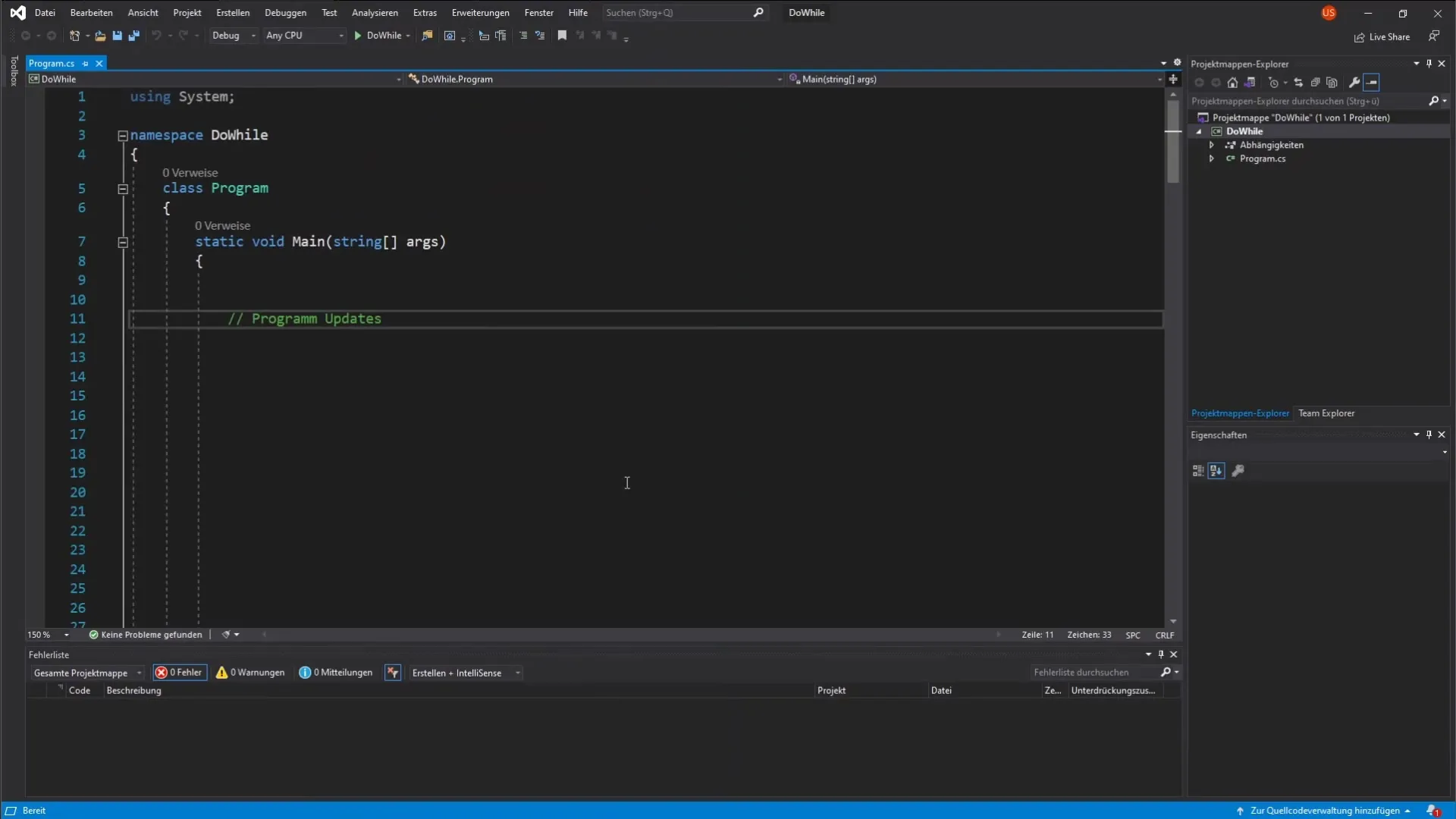
Trova la campana delle notifiche
Guarda l'interfaccia utente. In basso a destra si trova una campana. Di solito la campana è visibile nella sua forma originale, ma quando ci sono aggiornamenti disponibili, viene evidenziata da un punto rosso che indica il numero di aggiornamenti disponibili.
Cliccare sulla campana
Clicca sulla campana. Questo aprirà un menu che mostra le notifiche. Qui puoi vedere quale aggiornamento è disponibile per il tuo programma. È importante prestare attenzione a queste notifiche per mantenere il tuo strumento aggiornato.
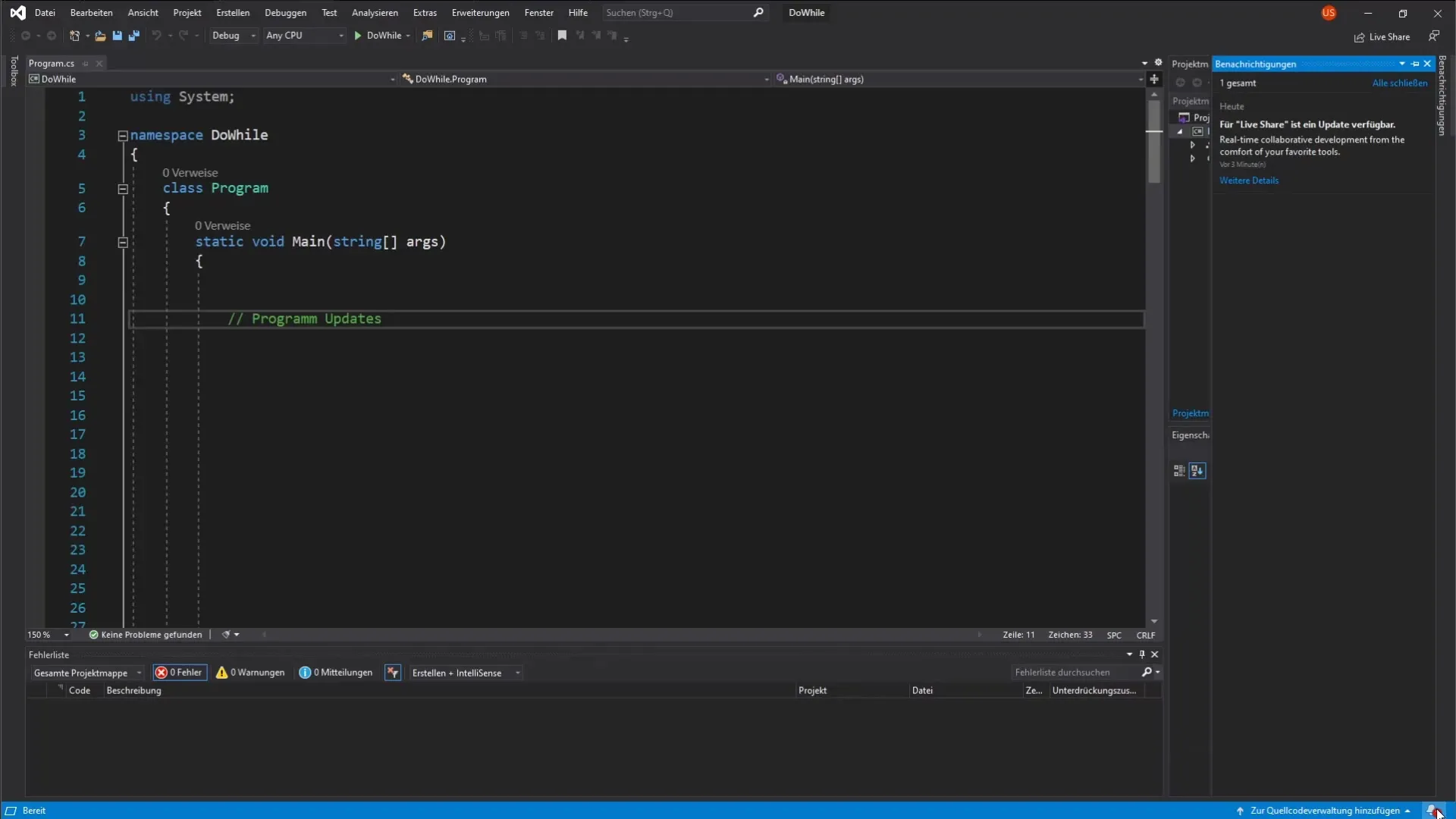
Visualizzare i dettagli dell'aggiornamento
Una volta aperta la finestra delle notifiche, clicca su “Ulteriori dettagli”. Si aprirà un'altra finestra in cui sono elencati gli aggiornamenti disponibili. Questo passaggio è importante per capire se vuoi applicare l'aggiornamento immediatamente o se desideri ulteriori informazioni.
Selezionare l'aggiornamento o aggiornare tutto
In questa finestra puoi scegliere se installare solo l'aggiornamento attuale o più aggiornamenti. Hai anche la possibilità di aggiornare tutti gli aggiornamenti disponibili contemporaneamente. Per questa guida, clicca su “Aggiorna tutto” per installare tutti gli aggiornamenti in un colpo solo.
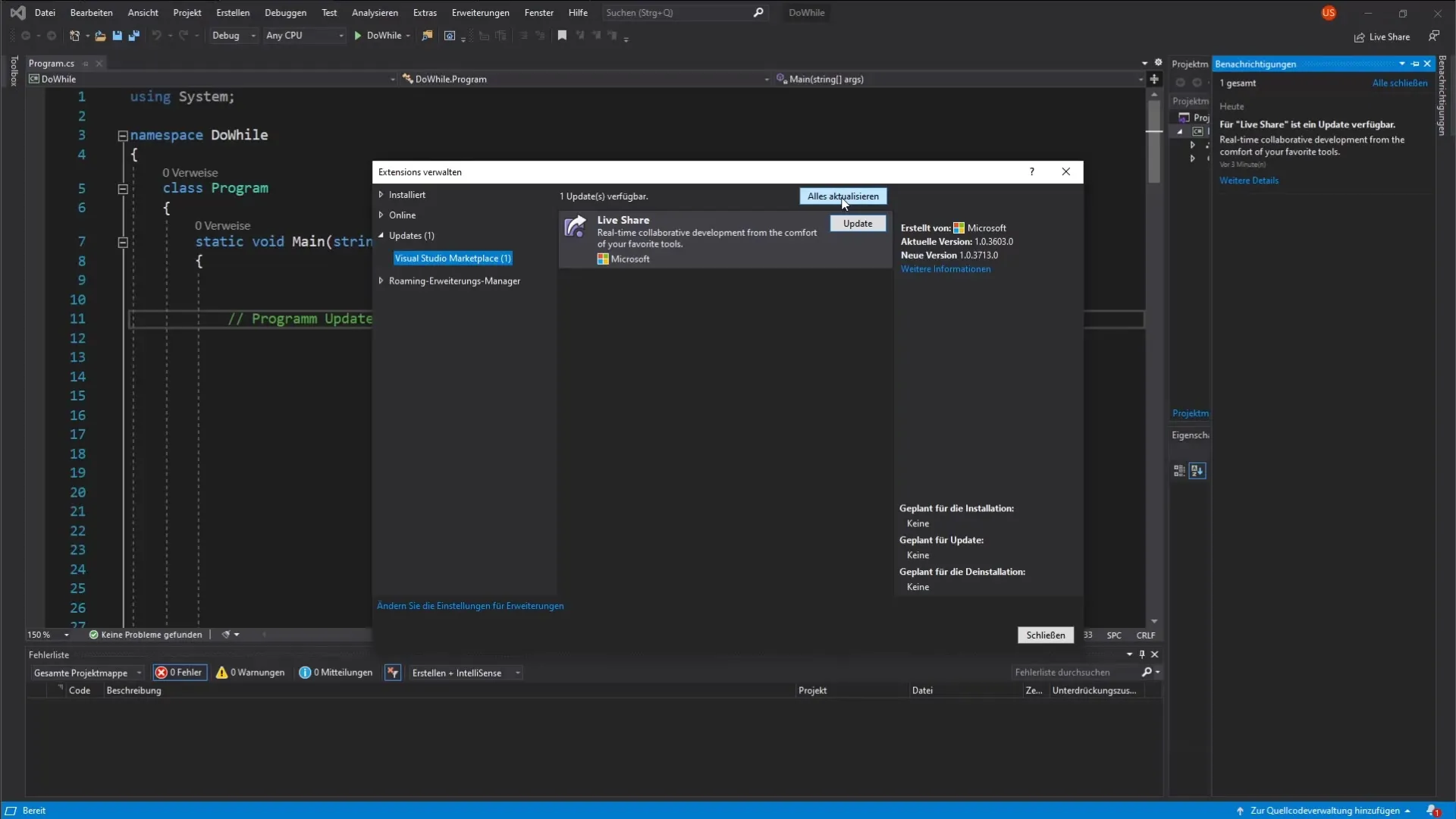
Conferma dell'aggiornamento
Dopo aver cliccato su “Aggiorna tutto” ti verrà chiesto di confermare se sei sicuro di voler eseguire l'aggiornamento. Clicca su “Ok” per avviare il processo. Questo passaggio è cruciale per assicurarti di voler realmente avviare l'aggiornamento e che nessun cambiamento importante venga trascurato.
Download e installazione
Visual Studio inizierà ora a scaricare i file necessari. Questo potrebbe richiedere alcuni secondi. Tieni d'occhio il bordo inferiore dello schermo durante questo processo per assicurarti che le modifiche vengano applicate correttamente.
Chiudere Visual Studio
Dopo che il download è completato, chiudi completamente Visual Studio. Questo è necessario affinché l'installer possa attivarsi correttamente e apportare tutte le modifiche necessarie.
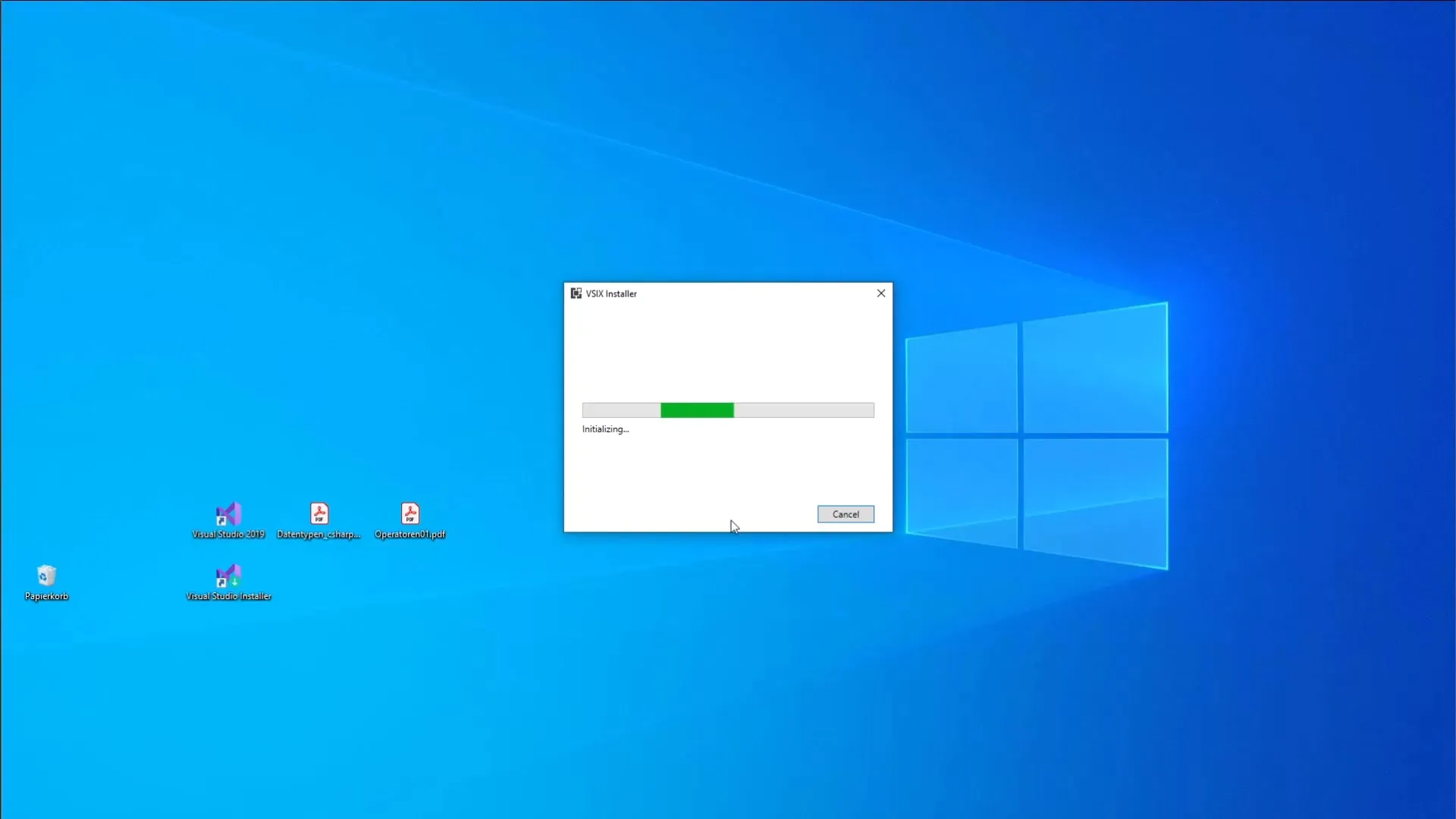
Attivare l'installer
Dopo aver chiuso Visual Studio, l'installer si avvierà automaticamente. Assicurati di essere pronto quando l'installer viene iniziato. A volte ti verrà chiesto se desideri procedere con le modifiche. Conferma con “Sì”.
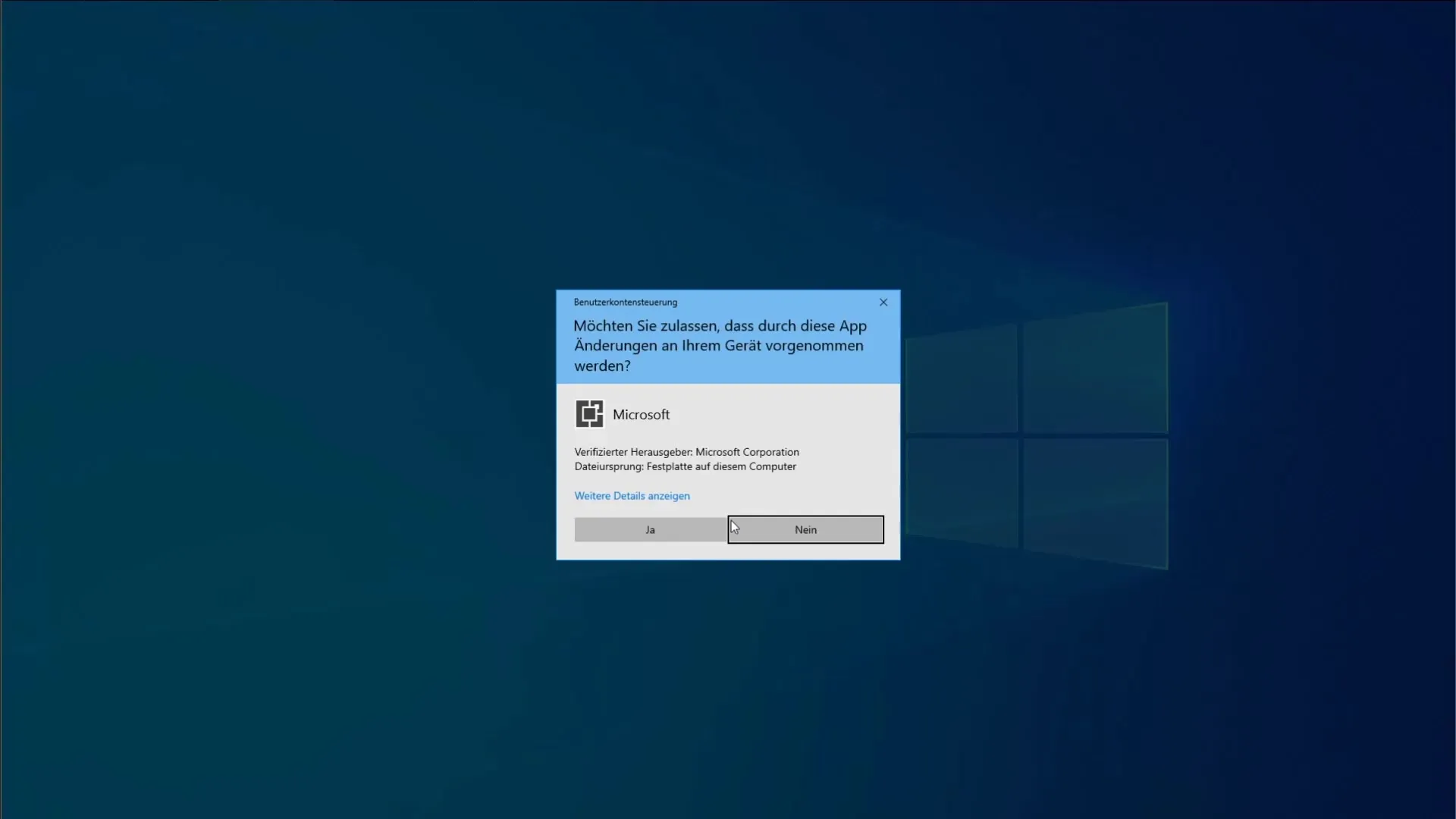
Conclusione dell'installazione
Ora verrà visualizzato un messaggio che indica che tutti gli aggiornamenti e le estensioni necessari sono già stati installati. Clicca semplicemente su “Ok” per completare l'installazione. Questo significa che i moduli sono ora aggiornati e sei pronto a continuare il tuo progetto.
Riavviare Visual Studio
Riavvia Visual Studio. Se tutto è stato installato correttamente, il segnale di notifica rosso sulla campana non dovrebbe più essere visibile. Questo significa che il tuo programma è stato aggiornato con successo e ora sono disponibili le ultime funzionalità.
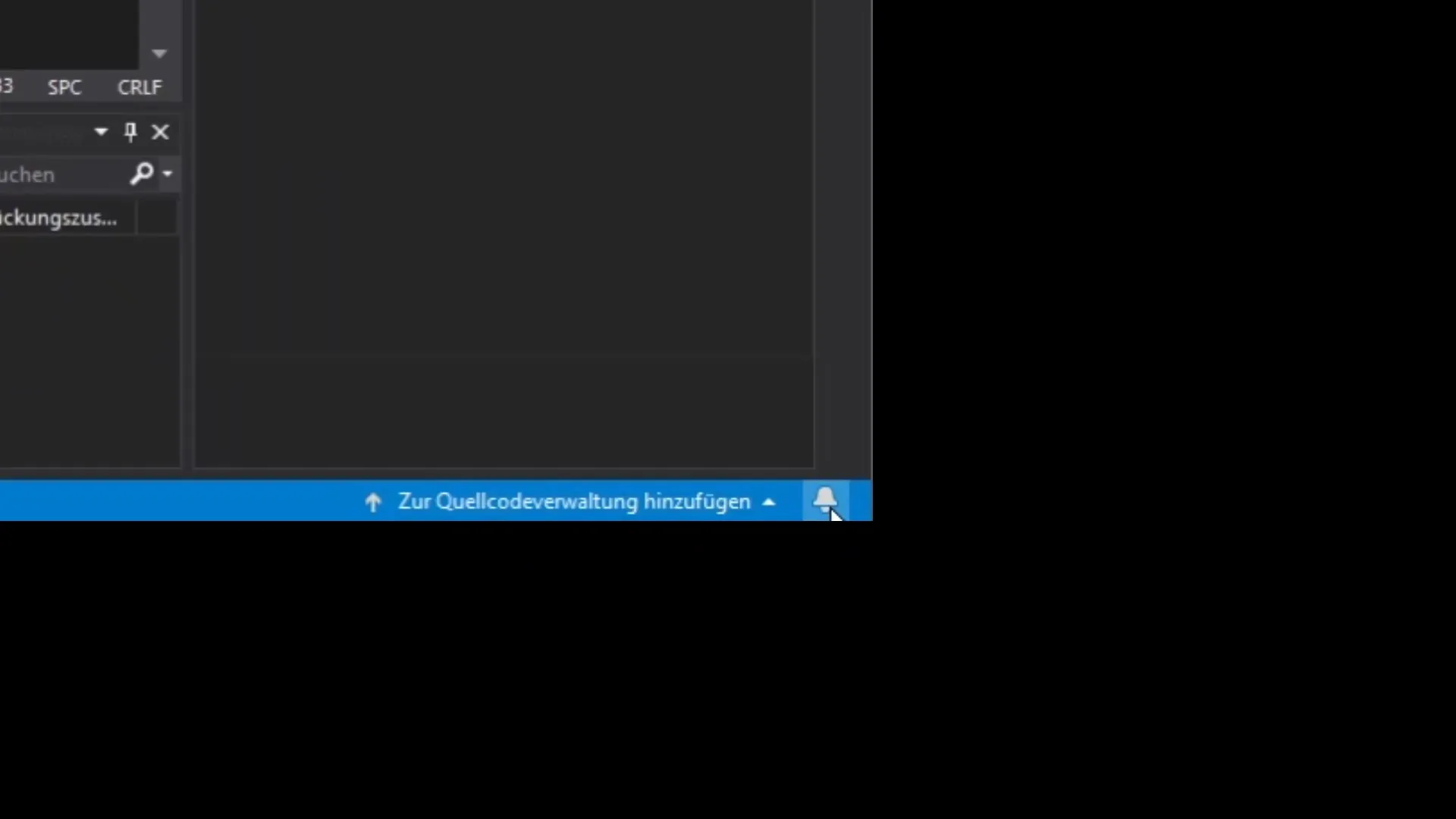
Riepilogo – Eseguire aggiornamenti dei moduli in Visual Studio
Eseguire aggiornamenti dei moduli in Visual Studio è un processo semplice che mette in evidenza l'importanza della tempestività. Assicurati sempre di controllare regolarmente la presenza di aggiornamenti per poter lavorare con le ultime funzionalità e standard di sicurezza.
Domande frequenti
Con quale frequenza dovrebbero essere eseguiti gli aggiornamenti in Visual Studio?Si raccomanda di installare gli aggiornamenti regolarmente per garantire che tutte le vulnerabilità siano chiuse.
Ci sono rischi nell'installare gli aggiornamenti?In generale, gli aggiornamenti sono sicuri, ma c'è sempre un piccolo rischio che possano verificarsi modifiche incompatibili ai progetti esistenti.
Posso saltare gli aggiornamenti?Sì, puoi selezionare manualmente quali aggiornamenti installare, ma è consigliabile eseguire tutti gli aggiornamenti importanti.


